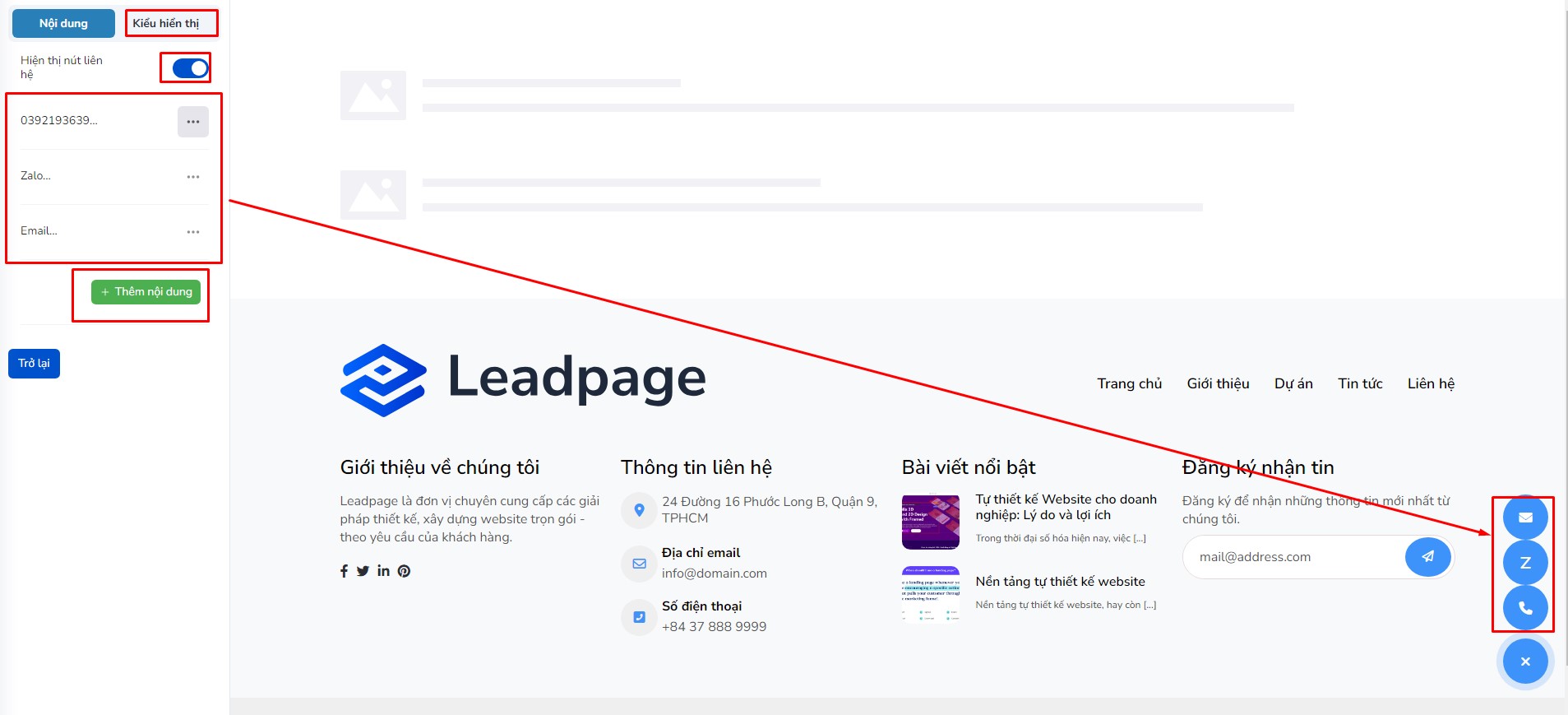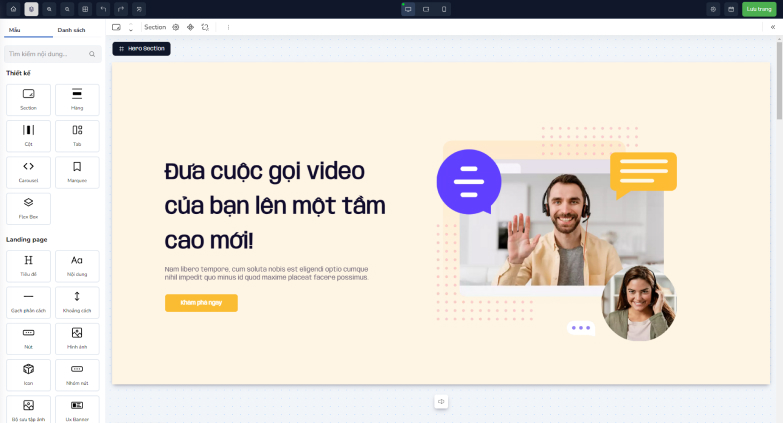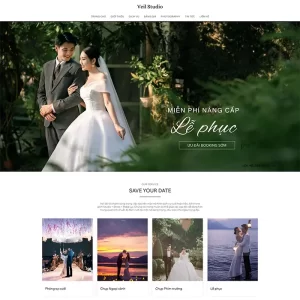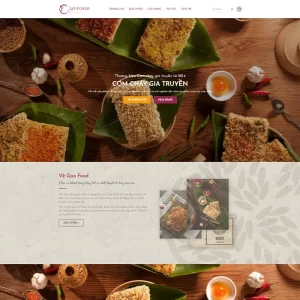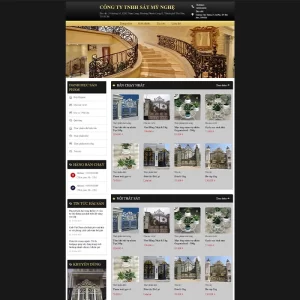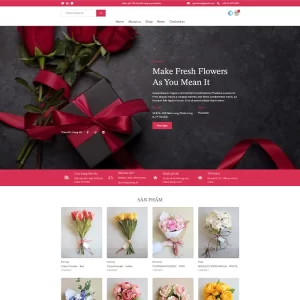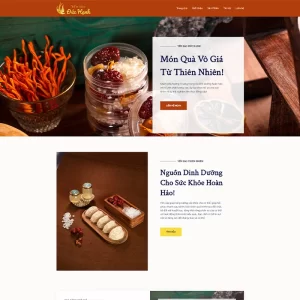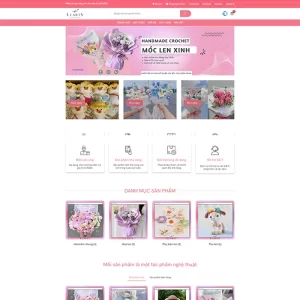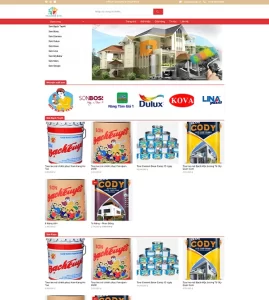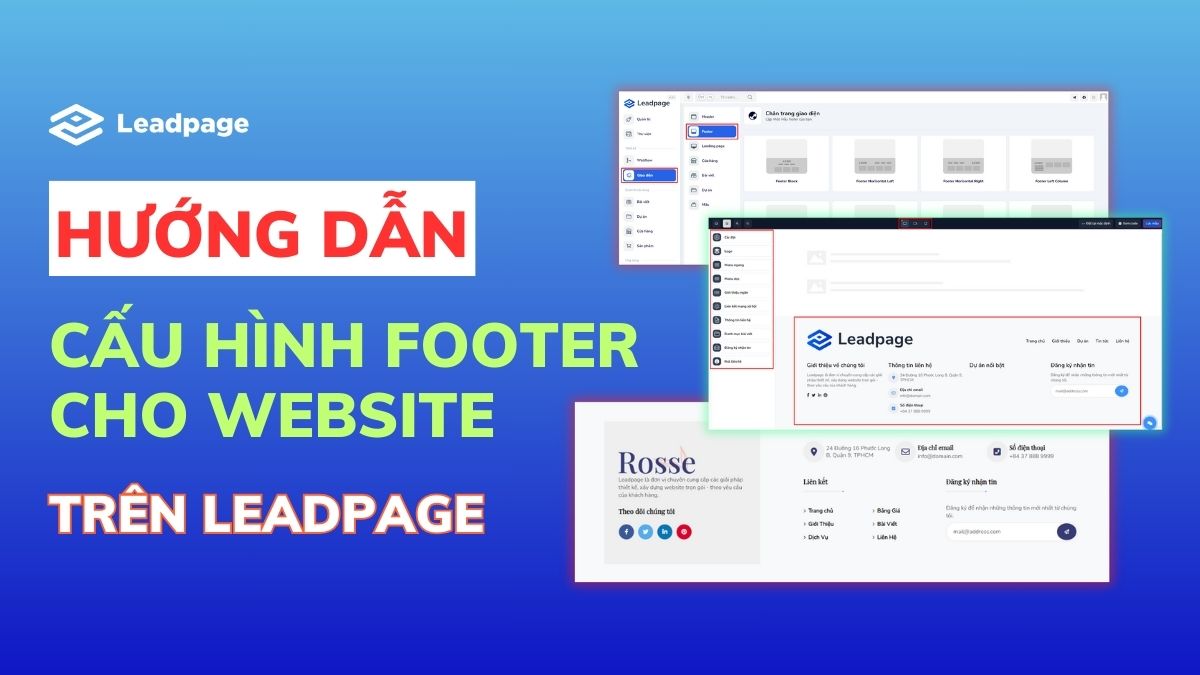Footer của một trang web là phần nằm ở cuối cùng của trang, thường chứa thông tin hữu ích và liên kết hướng dẫn người dùng đến các phần quan trọng khác của trang web. Footer thường bao gồm các thành phần như liên hệ, liên kết nhanh, mạng xã hội, thông tin về trang web và chính sách.
Footer giúp người dùng dễ dàng truy cập các thông tin liên quan hoặc điều hướng đến các trang quan trọng khác của trang web mà không cần quay trở lại phần trên cùng.
Các nội dung thường thấy trên Footer của một website bao gồm:
- Thông tin liên lạc: Địa chỉ văn phòng, số điện thoại, địa chỉ email.
- Liên kết nhanh: Các liên kết tới các trang quan trọng như Trang chủ, Giới thiệu, Sản phẩm/Dịch vụ, Tin tức, Liên hệ, vv.
- Liên kết mạng xã hội: Các biểu tượng liên kết tới các trang mạng xã hội của trang web.
- Chính sách: Liên kết đến các trang Chính sách Quyền riêng tư, Chính sách Bảo mật, Điều khoản và Điều kiện sử dụng.
- Liên kết hữu ích khác: Các liên kết tới các trang quan trọng khác như Trung tâm Trợ giúp, Câu hỏi Thường gặp (FAQ), Blog, vv.
- Thư thông báo/đăng ký: Cung cấp một hình thức đăng ký thông tin hoặc nhận bản tin của trang web (nếu có).
- Hướng dẫn sử dụng: Cung cấp hướng dẫn cơ bản về cách sử dụng trang web hoặc các tính năng cụ thể.
- Thông tin về trang web: Mô tả ngắn về trang web, mục tiêu hoặc tầm nhìn của trang.
- Thông tin về bản quyền: Năm bản quyền và thông tin về quyền sở hữu trí tuệ liên quan đến trang web.
- Liên kết đến trang Sitemap: Cung cấp một liên kết tới trang Sitemap để người dùng có thể xem toàn bộ cấu trúc trang web.
- Liên kết đến trang hỗ trợ: Cung cấp liên kết tới trang hỗ trợ hoặc trung tâm trợ giúp.
- Thông tin về dự án hoặc doanh nghiệp (nếu có): Mô tả ngắn về lịch sử, mục tiêu hoặc tầm nhìn của dự án/doanh nghiệp.
Hướng dẫn thiết kế Footer và cấu hình nội dung footer trên website của Leadpage
Sau khi đăng nhập và tiến vào khu vực quản trị của website của bạn trên nền tảng Leadpage.vn bạn thực hiện các bước theo quy trình sau:
Bước 1: Chọn loại bố cục hiển thị cho Footer website của bạn
Chọn Menu Giao diện -> Footer-> Chọn bố cục:
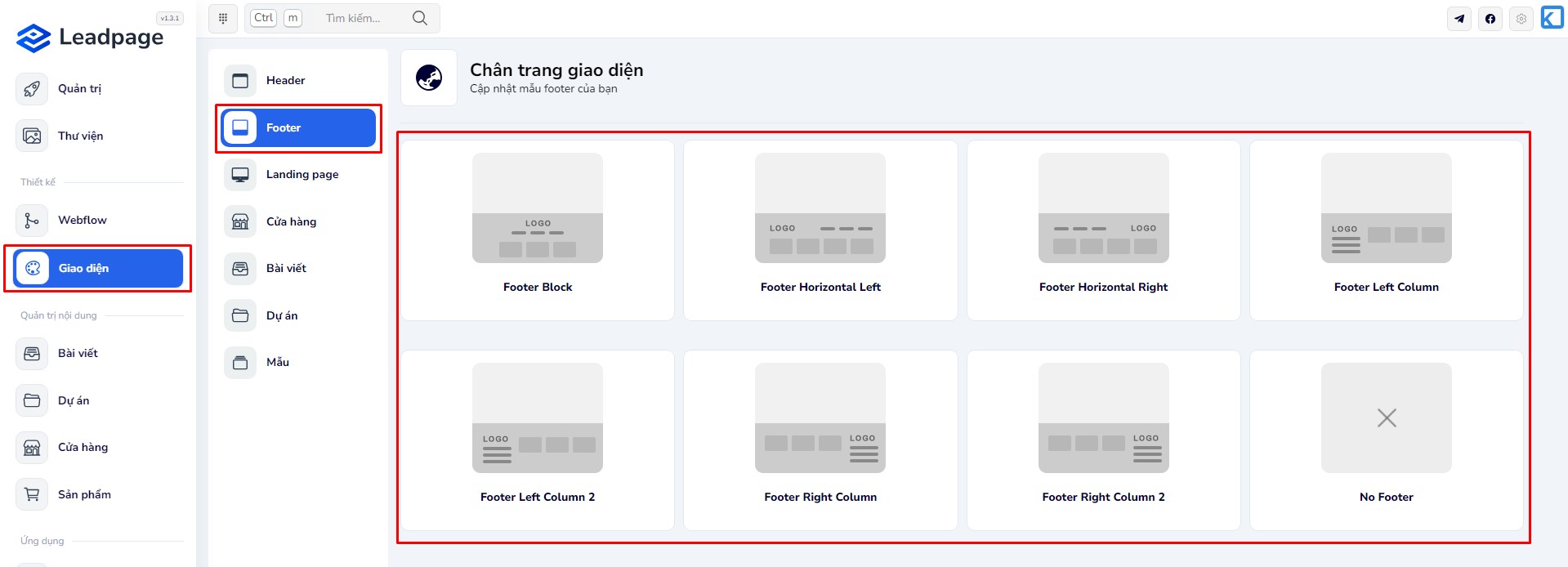
Sau khi chọn Footer, bạn sẽ thấy hàng loạt bố cục thiết kế sẵn có do Leadpage xây dựng, đây là những bố cục thường dùng của hầu hết các website hiện nay, bạn chỉ cần lựa chọn rồi sau đó vào trong cấu hình. Khi bạn chọn bố cục, Hệ thống sẽ đưa bạn vào cấu hình. Bạn yên tâm rằng bên trong cấu hình footer có đủ 2 tầng nội dung bao gồm : Footer chính và Bottom (Thường hiển thị Copyright của website)
Bước 2: Làm quen giao diện cấu hình nội dung cho Header
Sau khi chọn, bạn sẽ được đưa vào khu vực quản trị và sắp xếp bố cục nội dung cho Footer của mình theo hình sau:
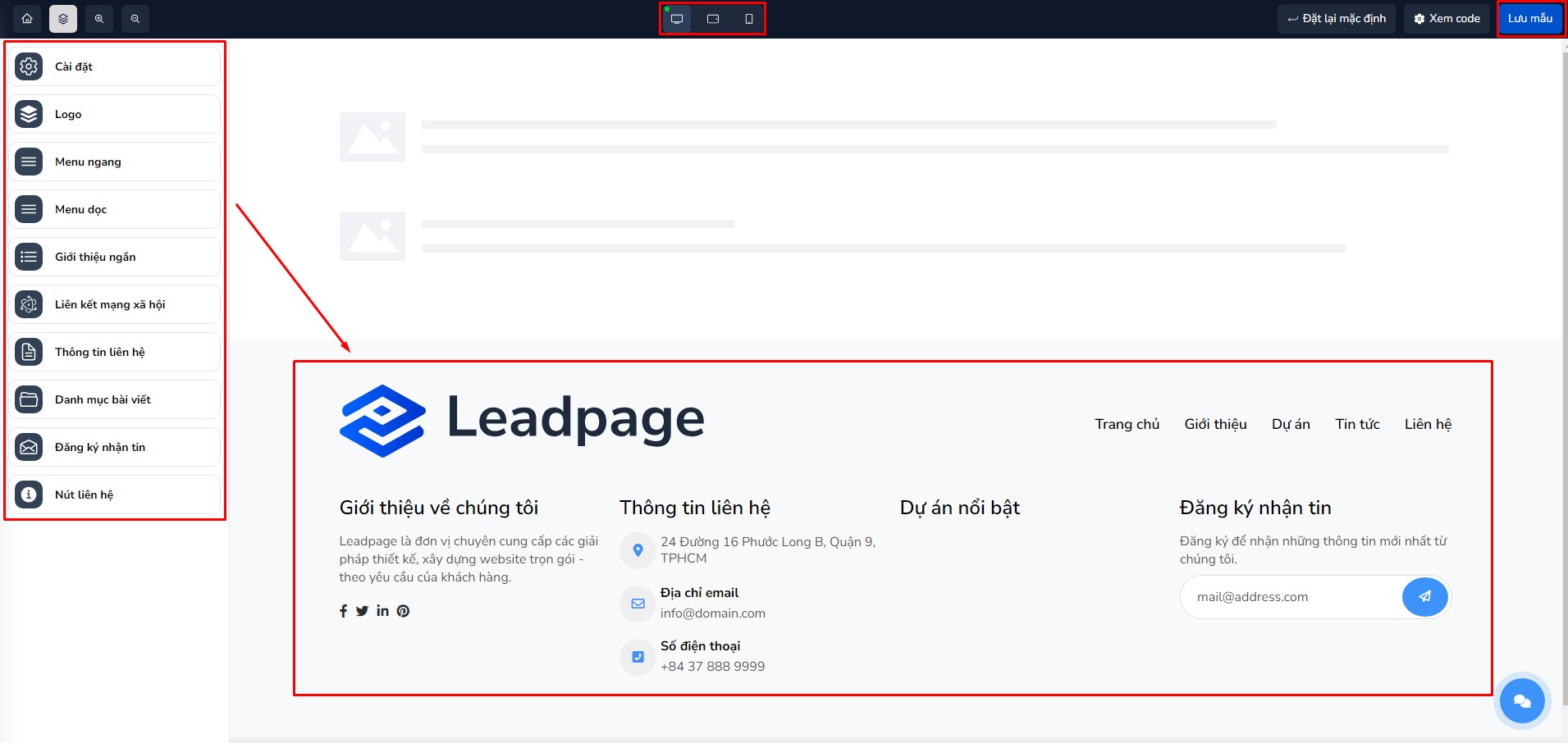
- Theo đó cột bên trái là thanh điều hướng điều chỉnh bố cục Footer website của bạn
- Chính giữa là phần hiển thị Footer của bạn sau khi điều chỉnh và hiển thị bên ngoài website
- Trên cùng chính giữa là vùng bạn có thể điều chỉnh kích thước màn hình hiển thị để xem Footer sẽ hiển thị thế nào trên Mobile, Laptop và Tablet
- Góc phải trên cùng để Lưu lại những tuỳ chỉnh của bạn
- Góc trên cùng bên trái để quay về trang chủ quản trị, bật tắt cột thanh điều hướng và zoom phóng màn hình điều khiển
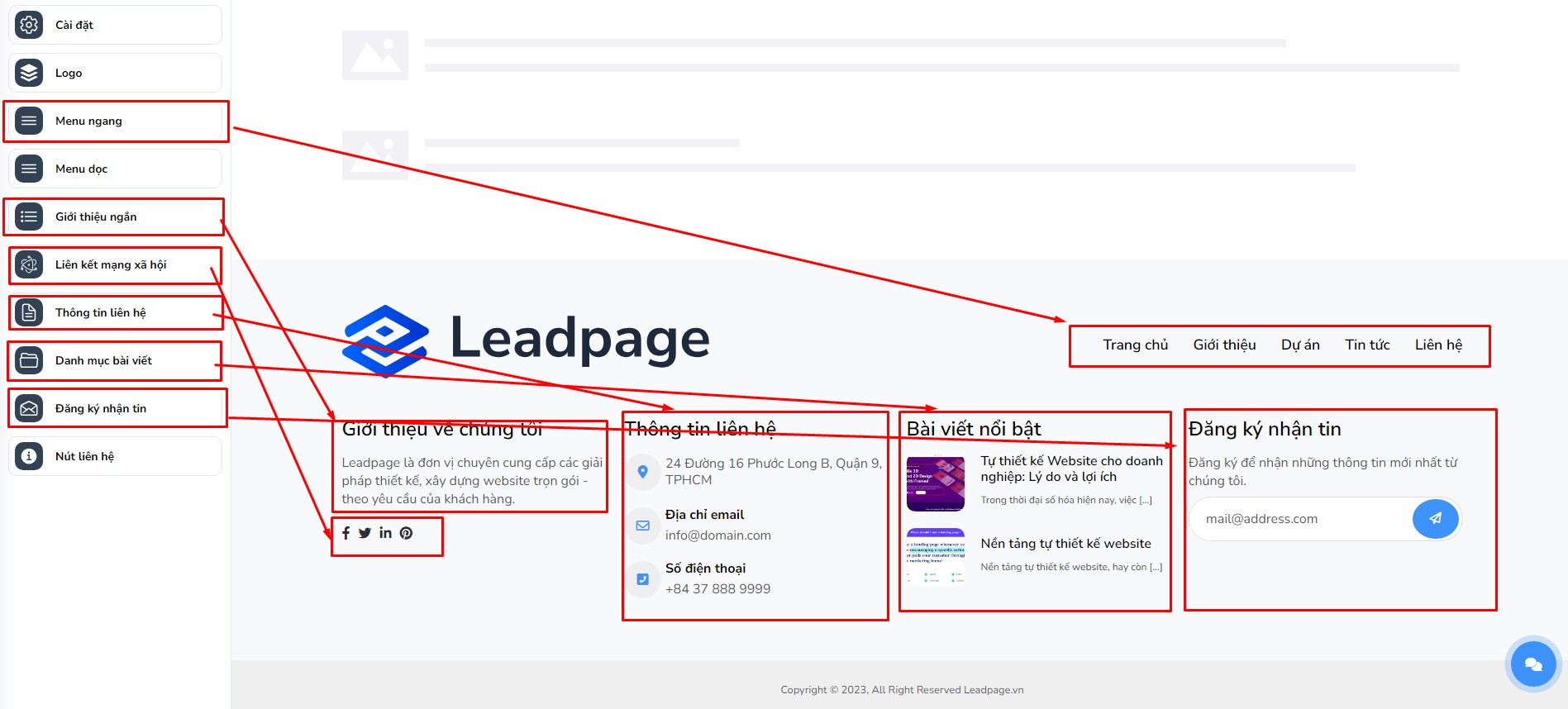
Bước 3: Thiết lập bố cục cho Footer của bạn
Ở bước 2, bạn đã thấy giao diện quản trị khu vực cấu hình Footer, tại đây, để cấu hình bố cục header, bạn chọn “Cài đặt”
Tại đây bạn sẽ thấy khu vực tuỳ chỉnh phần footer chính và bottom để sửa lại nội dung và các cấu hình hiển thị như màu sắc, font chữ, nền.. của Footer
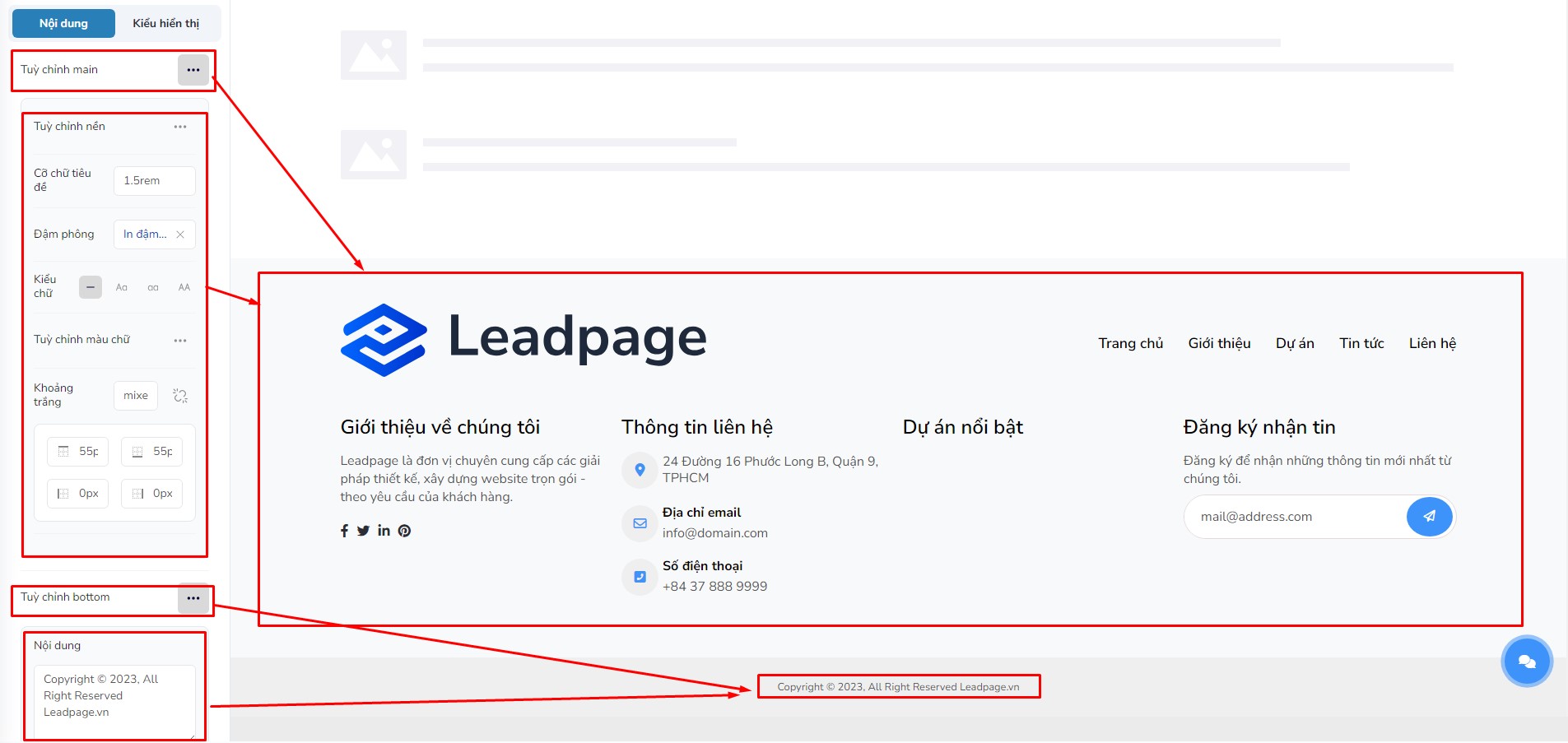
Click 3 chấmở các menu trong Cài đặt footer để mở hộp điều khiển, Điều chỉnh các thông số về khoảng cách, phong cách thiết kế của bạn
Bước 4: Thay đổi logo cho website trên Footer
Tương tự Header, bạn chỉ cần chọn Menu Logo trong phần Fooer để cài đặt logo hiển thị trên cho Footer
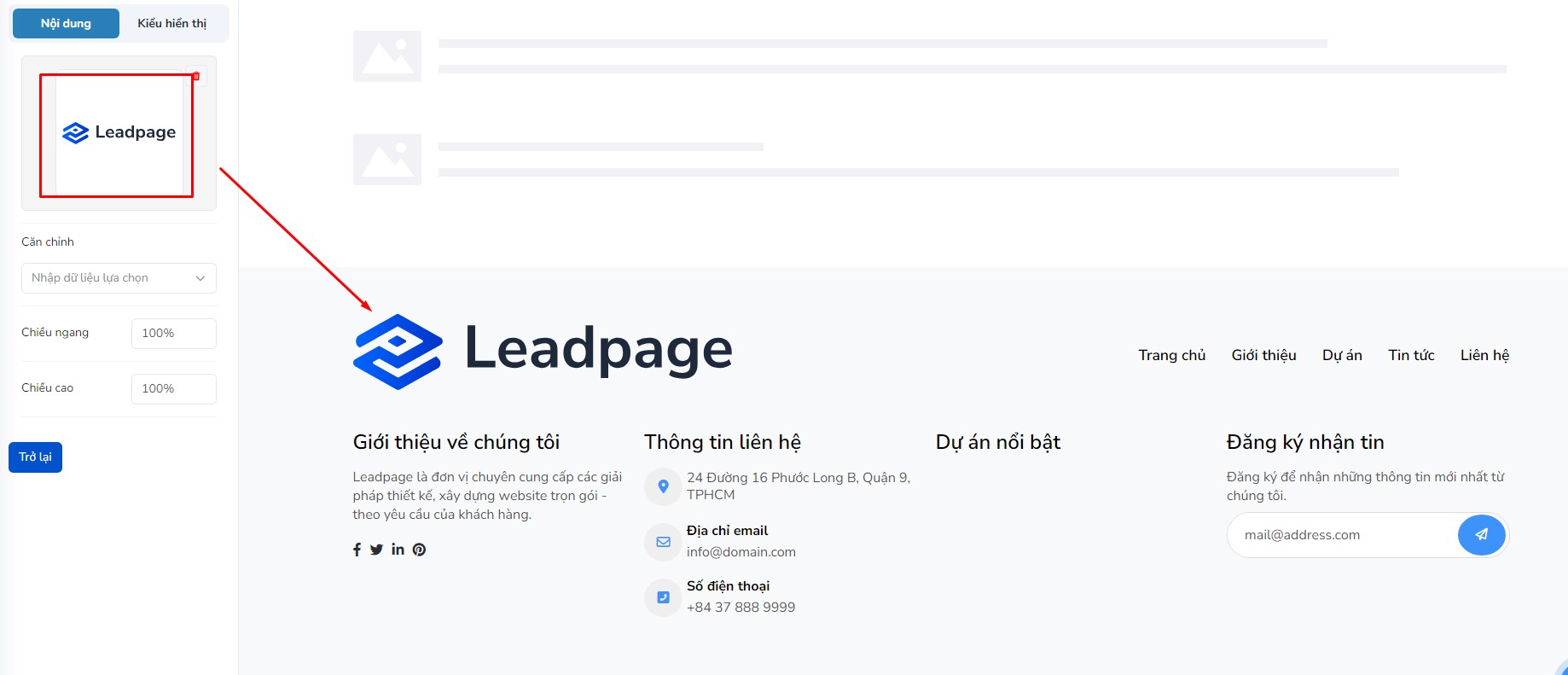
Bước 5: Thay đổi thông tin trên Footer
Đây là khu vực thay đổi các nội dung thông tin liên hệ của Footer
Sau khi Click vào menu điều khiển bạn sẽ thấy các nội dung tương ứng để điều chỉnh, sau đó bạn có thể thêm nội dung bằng cách click vào nút Thêm nội dung và điều chỉnh màu sắc, khoảng cách bằng cách click vào 3 chấm của nội dung bạn cần điều chỉnh
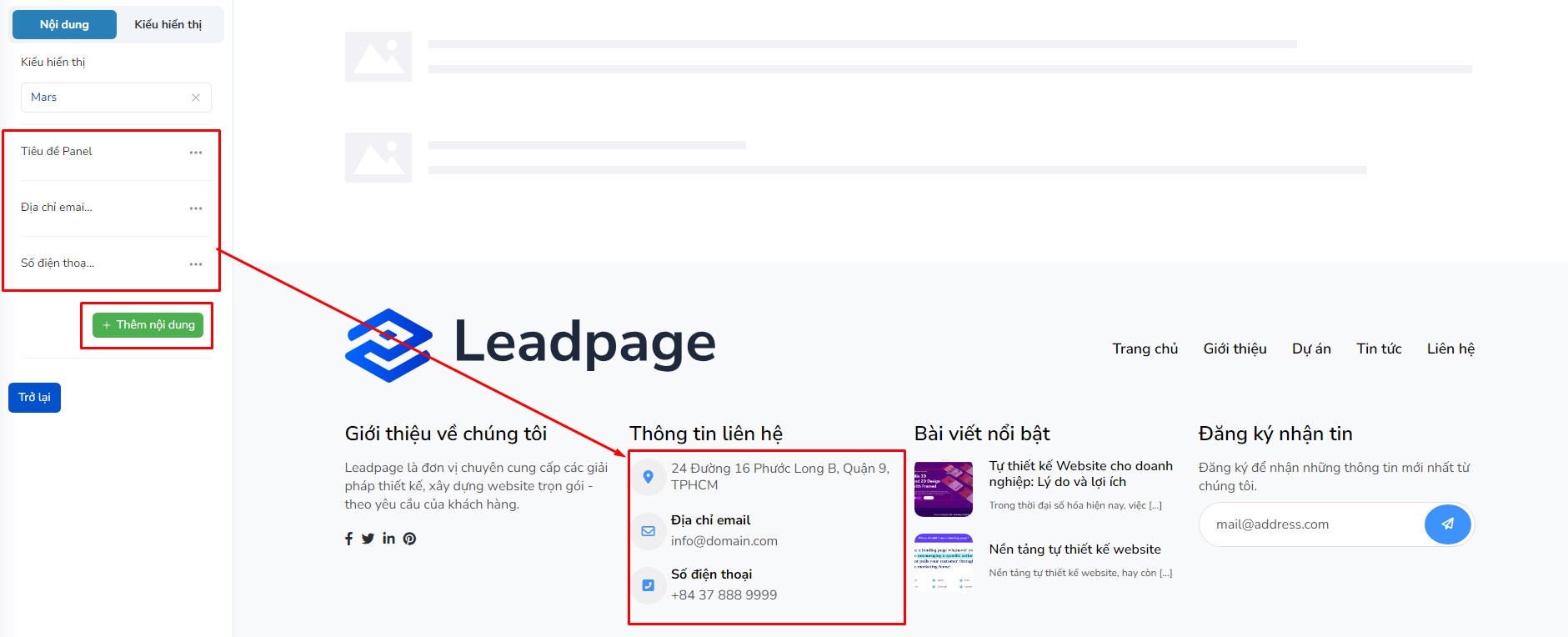
Bước 6: Thay đổi Menu (Thanh điều hướng) trên Footer
Việc điều chỉnh Menu trên Header phụ thuộc vào bố cục Footer mà bạn chọn, có 2 loại bố cục menu menu là menu ngang và menu dọc
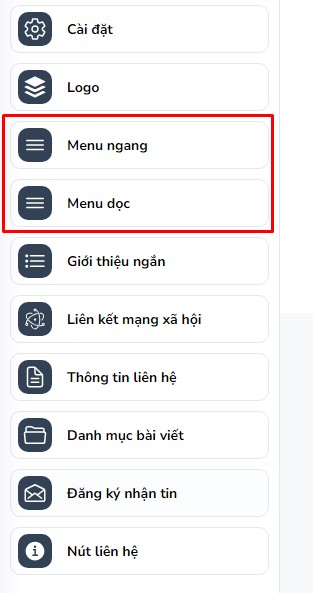
Việc tuỳ chỉnh Menu tương tự như tuỳ chỉnh menu tại Header, Dưới đây là hình ảnh minh hoạ cho tuỳ chỉnh menu ngang và dọc trên Footer
Tuỳ chỉnh menu ngang
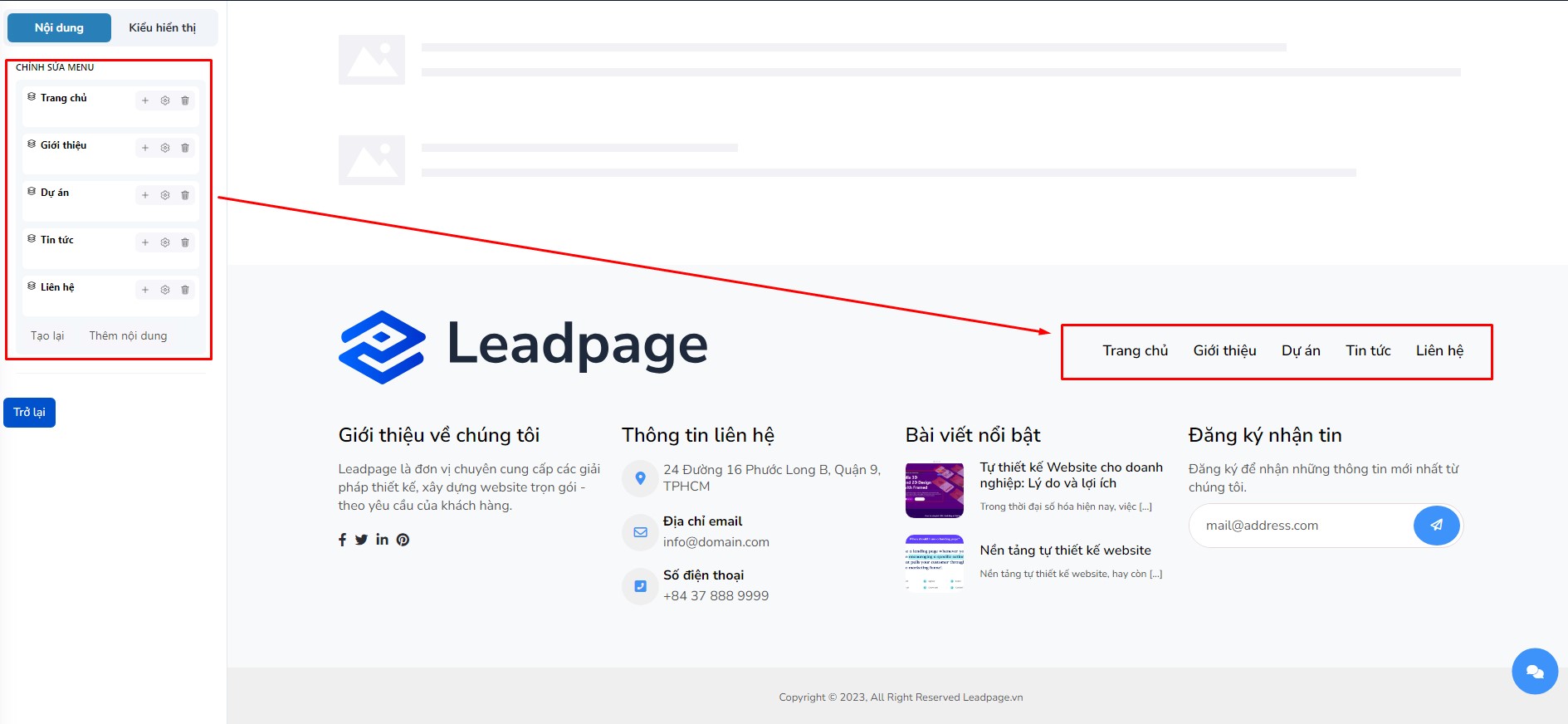
Tuỳ chỉnh menu dọc (hiện thị khi chọn bố cục Footer có menu dọc)
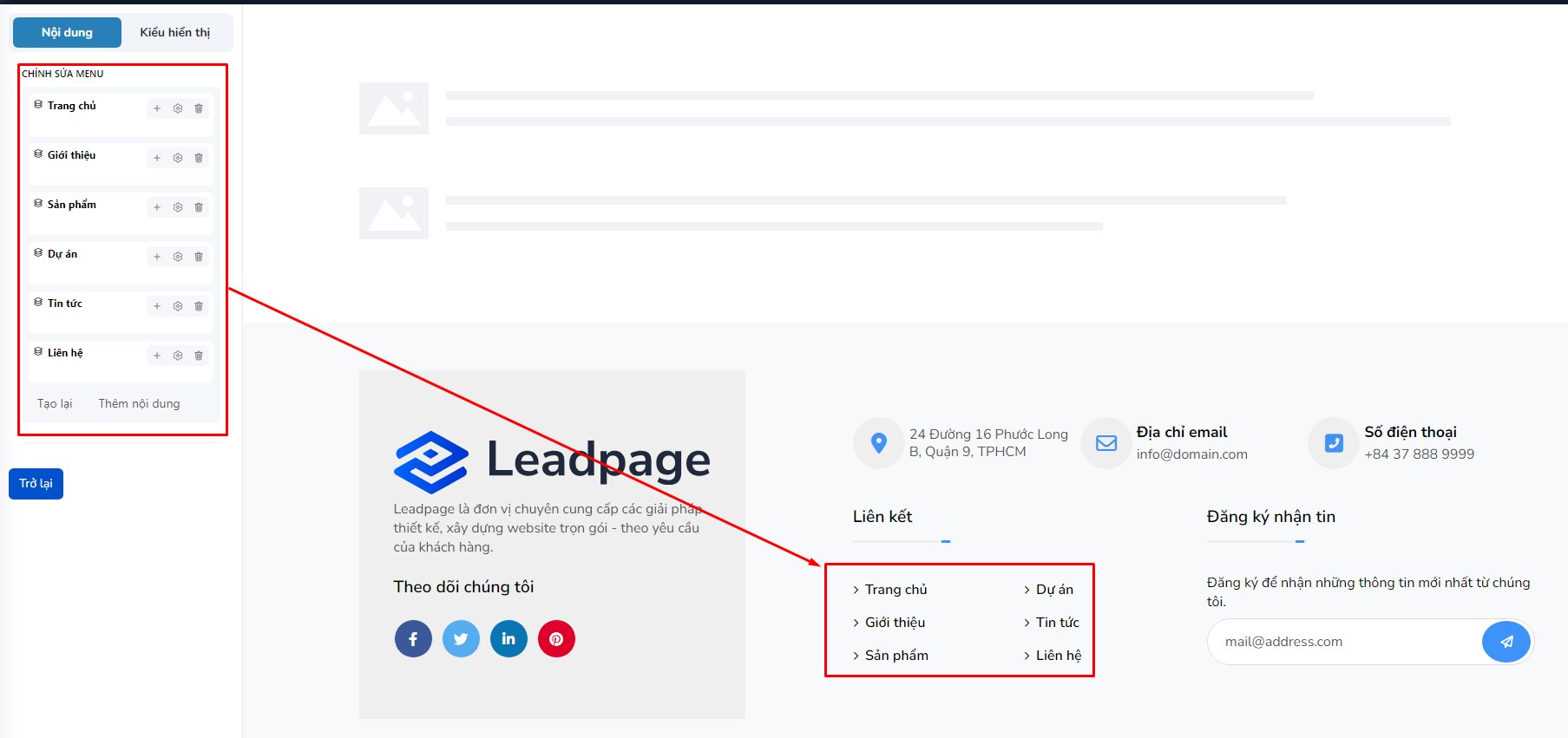
Bước 7: Tuỳ chỉnh Icon mạng xã hội và lời giới thiệu tại Footer
Bạn có thể click menu giới thiệu ngắn để thay đổi nội dung giới thiệu và tuỳ chỉnh thiết kế màu sắc, kích cỡ tại tab kiểu hiển thị
Việc tuỳ chỉnh liên kết mạng xã hội cũng tương tự Header, bạn có thể bố sung các liên kết mạng xã hội quan trọng của mình bằng cách thêm nội dung
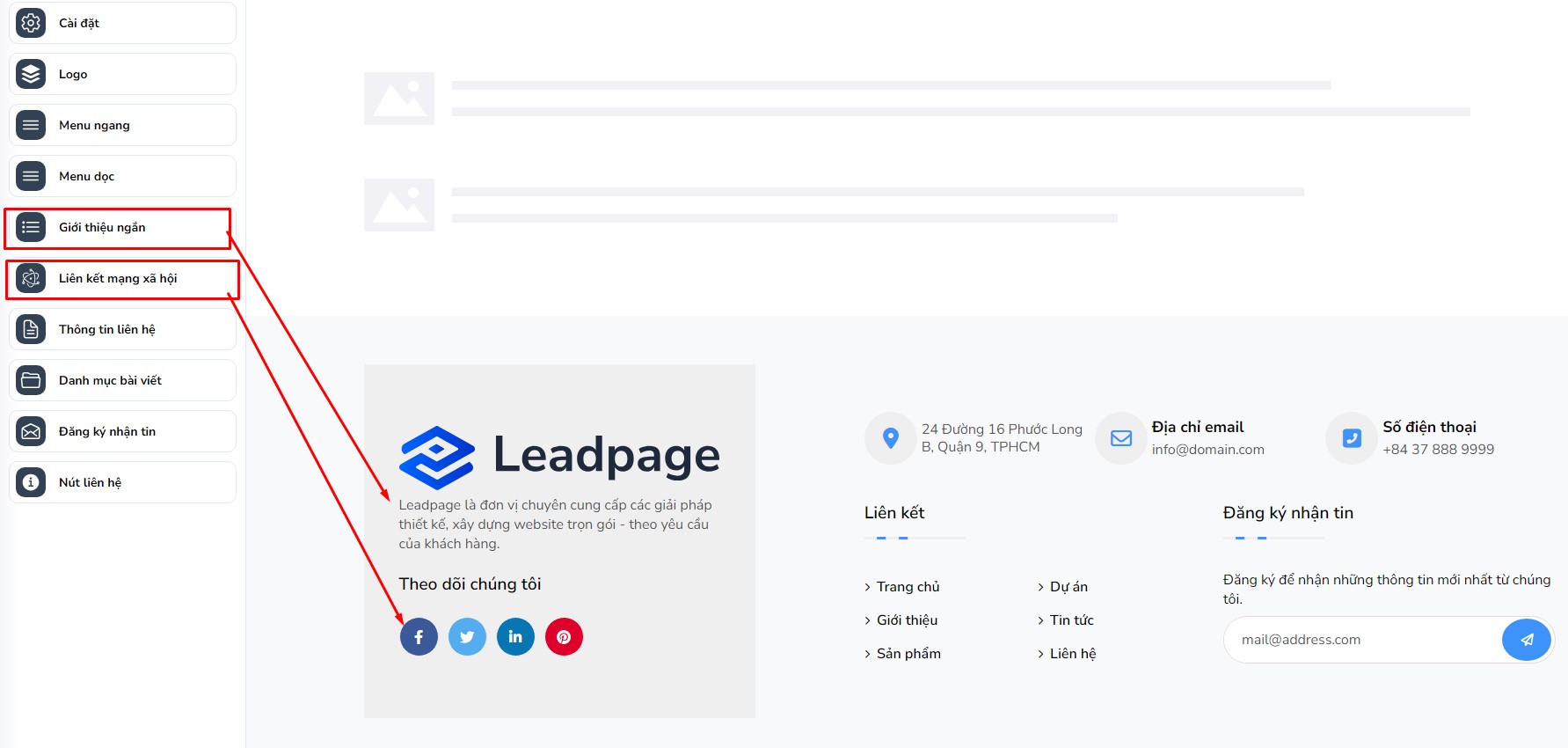
Bước 8: Tuỳ chỉnh thông tin và đăng ký nhận tin tại Footer
Tương tự như bước 7, Bạn hoàn toàn có thể thay đổi nội dung và thiết kế của thông tin liên hệ và đăng ký nhận tin tại Footer một cách tuỳ chỉnh. theo như hình minh hoạ dưới đây:
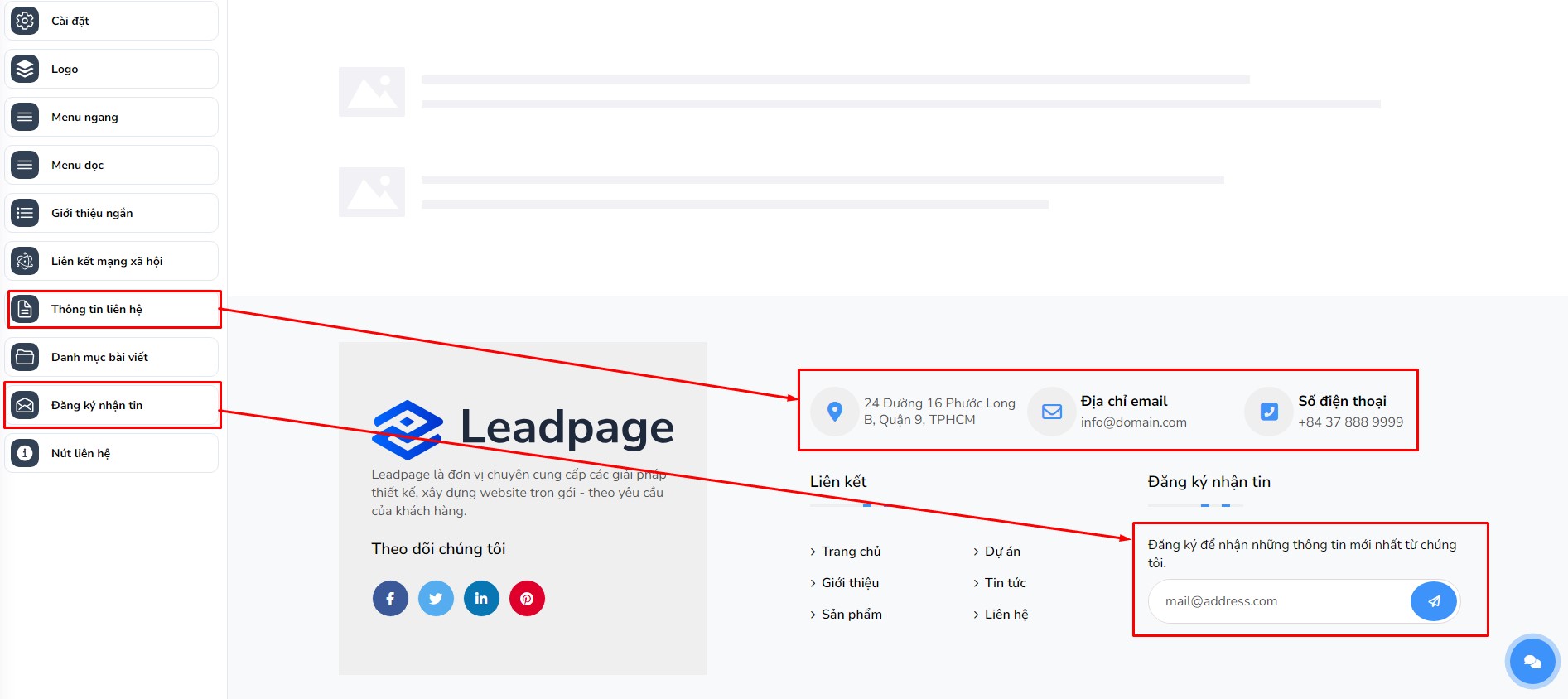
Mục đăng ký nhận tin, sau khi khách hàng điền thông tin, email của khách hàng sẽ được lưu và hiển thị tại mục danh sách đăng ký và bạn có thể sử dụng chúng để thực hiện các chiến dịch email marketing cuản mình.
Bước 9: Tuỳ chỉnh danh mục bài viết hoặc dự án
Leadpage bổ sung mục đưa tin tức nhanh hoặc các dự án nội bật tại Footer tuỳ theo bố cục bạn chọn
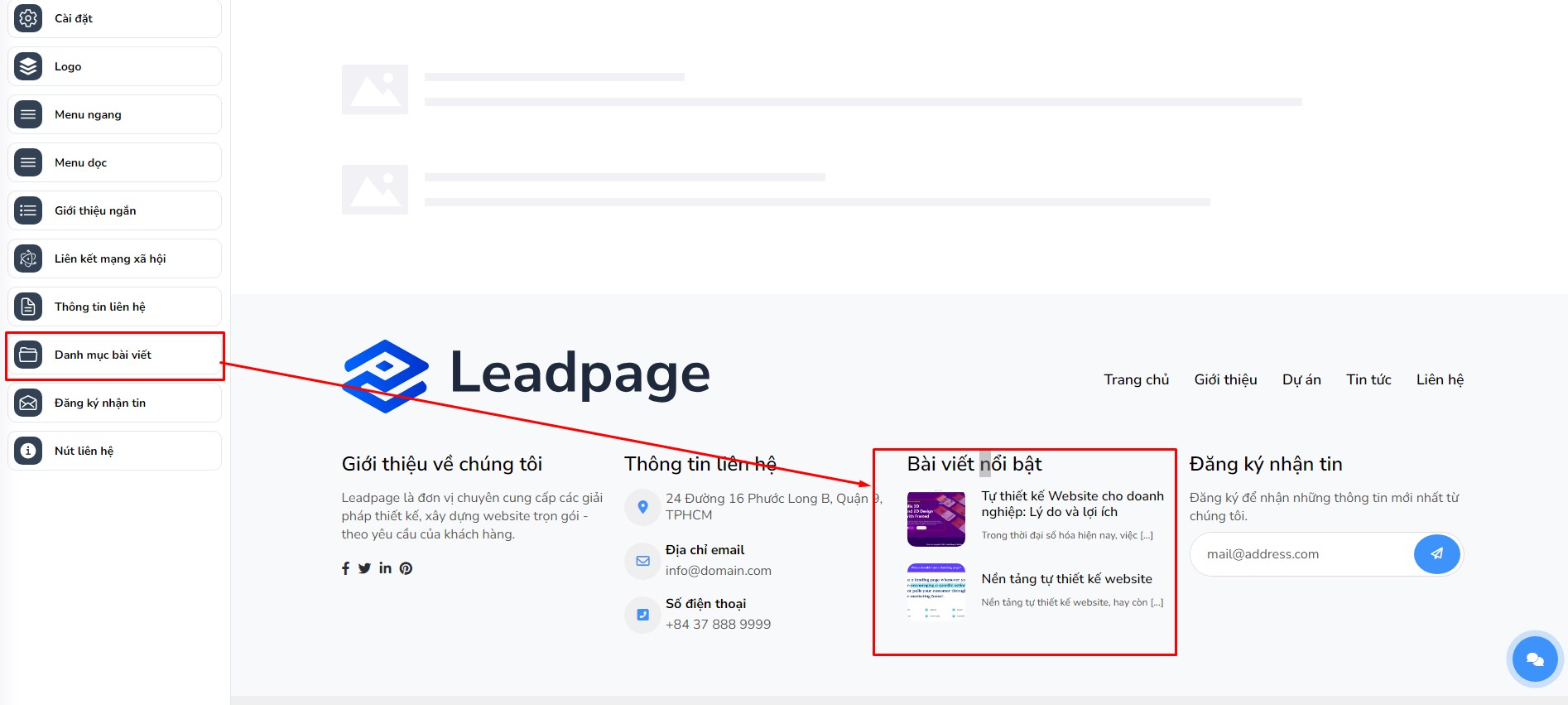
Bước 10: Cấu hình nút liên hệ cho toàn website tại Footer
Cấu hình này được sắp xếp tại khu vực quản trị của Footer là vì nó thường được hiển thị tại Footer, Tuy nhiên nút liên hệ này sẽ hiển thị tại mọi website giúp người dùng liên lạc với bạn một cách nhanh chóng, dễ dàng và tiện lợi
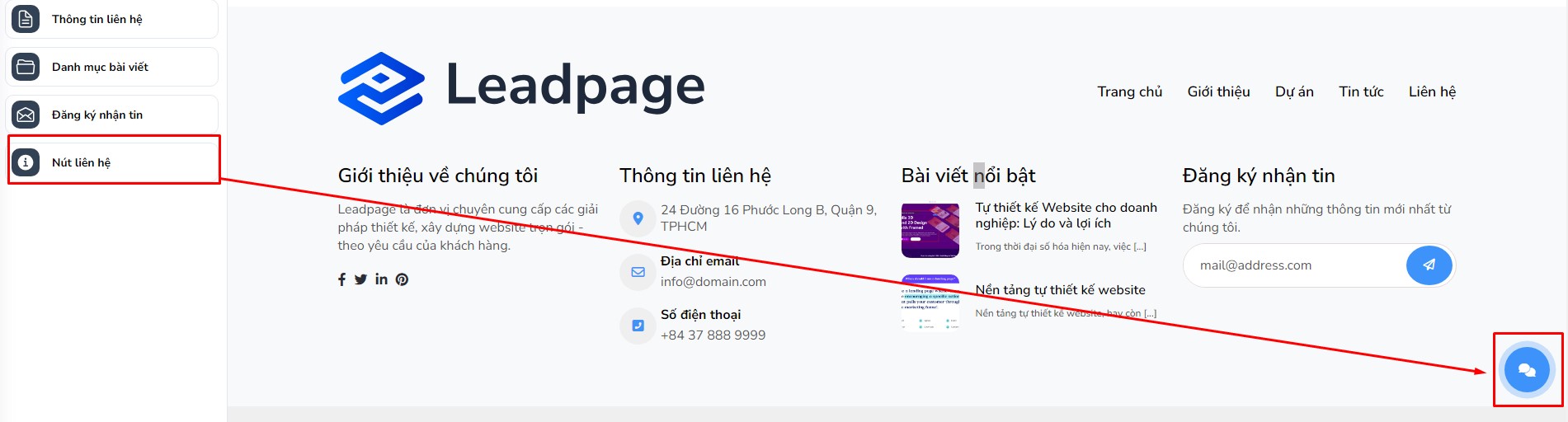
Tại đây bạn có thể bật tắt hiển thị nút này. Nếu chọn hiển thị, bạn có thể tuỳ chình các kênh liên hệ từ mobile, điện thoại, email để khách hàng lựa chọn cách thức liên lạc với bạn hoặc bổ sung nội dung bằng nút Thêm nội dung màu xanh lá – Bạn lưu ý có thể chọn kiểu hiển thị để chọn hiệu ứng và tuỳ chỉnh kích thước, khoảng cách của các Icon hiển thị của kênh liên lạc